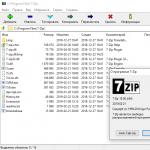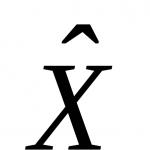Bună, dragi prieteni. În acest articol vă voi spune cum să curățați unitatea C de fișiere inutile. Când este plin, este posibil ca computerul să nu funcționeze bine, deoarece nu are suficientă memorie. Dacă Windows rulează lent, întârzie sau chiar nu pornește, puteți șterge programe și alte date pentru a elibera spațiu pe computer. disc de sistem.
Informațiile pot fi șterse manual sau folosind Disk Cleanup, un utilitar încorporat sistem de operare, conceput pentru a curăța un număr mare de fișiere inutile. De asemenea, vă puteți gândi la eliminarea programelor care ocupă mult spațiu pe disc, dar sunt rareori utilizate.
Acum să ne uităm la pașii necesari pentru a elibera spațiu pe unitatea C de la gunoi.
Pentru a face acest lucru aveți nevoie de:
- Deschideți meniul Start făcând clic pe pictograma Windows din colțul din stânga jos al ecranului.
- Găsiți „Panou de control” în partea dreaptă a meniului.
- Alternativ, puteți accesa My Computer dacă știți deja exact ce doriți curățați discul de sistem„C”.
- Faceți clic dreapta pe „ Disc local(C:)."
- Selectați Proprietăți pentru a deschide un meniu pop-up. Fila General afișează o diagramă circulară care arată utilizarea și loc liber pe unitatea „C”.
- Faceți clic pe butonul Curățare disc pentru a vedea cât spațiu puteți elibera.
- Apoi, accesați „Panou de control”, selectați „Sistem și securitate”. Pe ecran se va deschide o fereastră care conține opțiunea „Eliberați spațiu pe disc”, care la rândul său va activa programul de curățare încorporat. Acest meniu conține, de asemenea, informații care vă permit să vizualizați și să modificați starea sistemului, să efectuați backup date și setarile sistemului, actualizați computerul, vizualizați volumul memorie cu acces aleatorși viteza procesorului, verificați firewall-ul.

Vedeți întregul proces de curățare a unității „C” mai detaliat în mai multe videoclipuri din acest articol.
Cum să curățați unitatea locală C și de ce aveți nevoie pentru asta
- Selectați comanda „Eliberați spațiu pe disc”.
- Găsiți un link în textul mic de sub titlul „Administrare” din partea de jos a paginii, care vă va cere să selectați o unitate.
- Selectați unitatea de curățat. Aici vi se va oferi posibilitatea de a curăța discurile locale „C”, „D”, etc. Selectați unitatea „C”, cu condiția ca Windows XP să nu fie instalat pe nicio altă unitate. De obicei, „C” stochează datele de sistem, iar „D” conține toate documentele, înregistrările și fișierele de program.
- După ce ați selectat unitatea, faceți clic pe OK pentru a continua.
Ar trebui să evitați deteriorarea datelor de sistem stocate pe unitatea C, deoarece acestea sunt importante pentru funcționarea normală a computerului. Dacă fișierul pare ciudat, poate fi un virus. În acest caz, vă sfătuiesc să scanați întreaga unitate de sistem sau un anumit folder cu un astfel de fișier suspect folosind utilitarul. De asemenea, puteți încerca să îl identificați folosind motor de căutareîn internet. Cu siguranță cineva s-a confruntat deja cu o problemă similară și a căutat un răspuns la aceasta pe Internet.
Selectarea informațiilor de șters

Cum se curăță unitatea locală C? Trebuie să așteptați până când Disk Cleanup calculează cât spațiu poate fi eliberat. Acest proces poate dura de la câteva secunde la câteva minute. Cu cât sunt stocate mai multe informații pe disc, cu atât va dura mai mult scanarea. Ar trebui să apară o fereastră pop-up care să vă spună că Disk Cleanup calculează cât spațiu poate fi eliberat pe unitatea C locală.
Selectați datele de șters. Evidențiem fiecare opțiune pentru a vedea ce informații sunt incluse în această categorie și ce anume vom șterge. Aici puteți vedea câtă memorie ocupă fiecare tip de fișier. Dacă datele temporare de Internet ocupă doar câțiva kiloocteți, atunci ștergerea acestora este puțin probabil să schimbe interfața. Utilizatorul trebuie să decidă în mod independent dacă ștergerea acestor date îi va afecta experiența. Dacă aveți nevoie urgentă de spațiu liber pe disc, atunci nu ezitați să selectați toate elementele din listă.

Cum se curăță unitatea C? Șterge descărcat fișiere de program. Acest folder include controale ActiveX și Java care se încarcă automat atunci când vizualizați anumite pagini. Acestea sunt salvate în folderul de date a programului descărcat de pe hard disk. Dacă le ștergeți, acestea se vor încărca după cum este necesar atunci când vizitați paginile corespunzătoare. Curățarea fișierelor temporare de Internet. Aceste copii ale site-urilor web sunt stocate pe hard disk pentru o navigare rapidă. Acest folder poate fi ștearsă în siguranță, deoarece nu vă veți pierde setările personalizate și informațiile de înregistrare a paginii web.
Acum puteți șterge știrile și statisticile jocului. Aceste date ocupă multă memorie numai dacă utilizatorul rulează frecvent jocuri pe calculator. Toate acestea pot fi eliminate pentru a elibera spațiu. Ce funcții servesc toate aceste date? Fișierele de știri despre jocuri facilitează livrarea fluxurilor RSS către biblioteca personală de jocuri. Dacă nu aveți multe jocuri instalate pe computer care sunt actualizate în mod regulat, atunci nu trebuie să ștergeți acest lucru. Datele statistice ale jocului sunt generate pentru a sprijini diverse aplicații. Toate acestea pot fi șterse în siguranță împreună cu știrile.
Coș și date temporare
 Ce să faci dacă unitatea C este plină? Este timpul să goliți Coșul de reciclare, deoarece conține toate fișierele care au fost șterse. Ele nu sunt șterse definitiv până când nu goliți dosarul respectiv. Coșul de reciclare poate fi plin sau aproape gol, în funcție de câte fișiere au fost șterse recent și de cât de des este golit folderul.
Ce să faci dacă unitatea C este plină? Este timpul să goliți Coșul de reciclare, deoarece conține toate fișierele care au fost șterse. Ele nu sunt șterse definitiv până când nu goliți dosarul respectiv. Coșul de reciclare poate fi plin sau aproape gol, în funcție de câte fișiere au fost șterse recent și de cât de des este golit folderul.
Acum ștergem fișierele temporare. Ștergerea acestei categorii eliberează adesea mult spațiu pe disc. Sistemul de operare creează automat aceste fișiere temporare pentru a proteja informațiile cu care lucrăm. Aceste fișiere pot fi asociate cu Documente Word, imagini editate, descărcări incomplete sau anulate (din browsere și aplicații care descarcă actualizări, pluginuri etc.). Ștergem toate fișierele temporare care nu au fost modificate de cel puțin o săptămână.
De obicei, sistemul șterge fișierele temporare atunci când computerul este oprit. Dacă se blochează, se oprește în mod neașteptat sau se blochează, atunci fișierele respective nu sunt instruite să fie șterse și sunt amânate pe termen nelimitat. Dacă un utilizator nu oprește computerul suficient de des și, în schimb, îl pune în modul de repaus, este posibil să observe o acumulare de fișiere temporare.
Miniaturi, informații despre sistem și alte date
Cum să ștergi memoria? Eliminarea imaginilor în miniatură. Windows XP stochează o copie în cache a tuturor miniaturilor de fotografii, videoclipuri și documente. Datorită acestui fapt, sistemul poate afișa fișiere mai rapid atunci când deschide un folder. Cu toate acestea, aceste fișiere se pot acumula atunci când creăm noi foldere și nu mai folosim directoare vechi. Dacă ștergeți aceste miniaturi, sistemul le va recrea automat după cum este necesar.
Acum puteți începe curățarea fișiere de sistem. În meniul „Curăţare disc” există un buton „Curăţaţi fişierele de sistem”. O selectăm dacă vrem să eliberăm spațiu suplimentar și așteptăm ca programul să calculeze câte informații pot fi șterse în siguranță. În 1-2 minute, același meniu Disk Cleanup ar trebui să apară cu categorii suplimentare de fișiere care trebuie șterse. Trebuie să vă gândiți la ce înseamnă fiecare dintre aceste tipuri de fișiere și să decideți dacă pot fi șterse.
Cum să eliberez spațiu pe unitatea C? Fișierele de rezervă ale pachetului de servicii sunt versiuni mai vechi ale datelor pe care le stochează Windows. Vă rugăm să rețineți că, odată cu ștergerea acestor fișiere, nu va mai fi posibilă eliminarea pachetelor de actualizare. Instalare temporară fișiere Windows- Acestea sunt informații utilizate de instalarea sistemului de operare. Aceste fișiere rămân după instalare, dar nu mai sunt necesare, așa că le puteți șterge.
Curatenie Actualizări Windows sunt copii salvate ale fiecărui centru de actualizare instalat recent, care sunt create după primirea unei versiuni mai recente. Această funcție elimină versiunile vechi ale actualizărilor care nu mai sunt necesare, dar ocupă spațiu pe hard disk. Trebuie să fiți pregătit să reporniți computerul după ce sistemul este curățat.
Fișiere inutile
Cum să curățați rapid unitatea C? Când totul este gata, tot ce trebuie să faceți este să faceți clic pe „OK” pentru a șterge. Trebuie să vă asigurați că sunt selectate casetele de selectare de lângă toate categoriile de fișiere care trebuie curățate. Programul va întreba dacă vrem să ștergem definitiv aceste fișiere. Să verificăm din nou toate fișierele selectate. Dacă sunteți sigur, atunci trebuie să faceți clic pe „Șterge” pentru a închide și a curăța discul Windows 7. Dacă nu sunteți sigur, atunci trebuie să reveniți la fereastra de selecție a fișierelor și să vă asigurați că sunt marcate categoriile corecte. .
Așteptăm ca programul să elibereze spațiu pe disc. După ce faceți clic pe butonul Șterge, va apărea o fereastră pop-up care vă va informa că utilitarul de curățare șterge fișierele de disc inutile de pe computer. Urmărim bara de progres verde pentru a evalua cât de mult a progresat procesul de eliminare. În funcție de cantitatea de informații șterse (în cel mai rău caz, poate fi de câțiva GB), utilitarul poate funcționa de la 1 la 20 de minute.
Dacă dintr-un motiv oarecare vă răzgândiți, puteți face clic pe butonul „Anulați” din dreapta barei de stare verde. Fișierele care au fost deja șterse vor dispărea, dar programul va salva informațiile rămase pentru unitatea eliberată. Sub bara de progres, puteți vedea ce fișiere sunt curățate în prezent. Acest lucru ne poate ajuta să evaluăm progresul și să decidem dacă procesul trebuie anulat.
Aplicații vechi
Cum să goliți complet spațiul pe disc? Eliminam aplicațiile vechi pentru a elibera spațiu pe disc cu Windows 10. Deschideți meniul „Programe și caracteristici” făcând clic pe butonul „Start”. Selectați „Panou de control”, „Programe”, „Programe și caracteristici”. Așteptăm până când lista afișează toate aplicațiile instalate pe computer.
Căutăm programe care ocupă mult spațiu și nu sunt folosite des. Selectați oricare dintre ele și faceți clic pe „Ștergeți”. Unele aplicații, pe lângă ștergere, vor oferi și funcții de modificare sau de recuperare. Pentru a schimba programul, selectați „Schimbare” sau „Restaurare”.
Este necesar să înțelegeți următoarele reguli de echivalență:
1 kilobyte (KB) = 1024 bytes;
1 megaoctet (MB) = 1024 KB;
1 gigabyte (GB) = 1024 MB;
1 terabyte (TB) = 1024 GB.
Dimensiunile programului dvs. sunt probabil în intervalul de până la 100 GB. Dacă vi se solicită să introduceți o parolă de administrator, va trebui să faceți acest lucru. Dacă nu cunoașteți parola, ar trebui să contactați administratorul computerului pentru ajutor. Cum să eliberezi spațiu pe discul tău de sistem? Acum tot ce rămâne este să ștergeți fișierele vechi de instalare. Când descărcam o aplicație de pe Internet, în cele mai multe cazuri este un fișier cu extensia „exe”, numit „setup”. După ce ați rulat acest fișier și ați instalat cu succes programul, îl puteți elimina în siguranță.
Cum se curăță unitatea C? Înainte de a elibera spațiu pe hard disk, trebuie să aveți răbdare, deoarece procesele individuale pot dura între 1 și 20 de minute. Când ștergeți fișiere, ecranul monitorului poate pâlpâi ușor - acest lucru este normal. Aveți grijă să nu ștergeți programe importanteși alte informații valoroase. Dacă nu sunteți sigur de oportunitatea ștergerii unui fișier, atunci este mai bine să-l lăsați în pace.
La fel de folosind Windows Fișierele temporare se acumulează pe disc programe de sistem, conținutul coșului de reciclare, imagini vechi de recuperare a sistemului de operare și alte date. Le puteți șterge.
În Explorer, faceți clic dreapta pe unitatea de sistem (de obicei unitatea C) și selectați Proprietăți → Curățare disc. În fereastra următoare, marcați elementele care ocupă cel mai mult spațiu, faceți clic pe OK și confirmați ștergerea.
Pentru a șterge și mai multe fișiere temporare, inclusiv date de actualizare și puncte de restaurare învechite, faceți clic din nou pe Curățare disc și faceți clic pe Curățare fișiere de sistem. Marcați cele mai mari obiecte din lista care apare și ștergeți-le. Apoi accesați fila Avansat, faceți clic pe Curățare sub System Restore și Shadow Copies și confirmați ștergerea.

Este deosebit de util să efectuați o astfel de curățare după actualizări, deoarece o copie mare de rezervă a versiunii anterioare de Windows poate rămâne pe computer.


Browsere și altele programe instalateÎn timp, ei umplu sistemul cu fișiere temporare. Uneori, aceste date pot ocupa o cantitate semnificativă de spațiu de stocare. Dar puteți scăpa rapid de astfel de gunoi cu ajutorul utilitati gratuite ca .

Este posibil să existe fișiere mari pe computer de care nu aveți nevoie și de care doar le irosești spatiu pe disc. Căutarea lor manuală este o sarcină ingrată. Mai mult, există programe care analizează discul și afișează o listă cu toate folderele și fișierele de pe computer, ordonate după dimensiune. Utilizați unul dintre ele pentru a găsi și elimina obiecte inutile.

De-a lungul anilor de utilizare a unui computer, de obicei se acumulează duplicate pe acesta: imagini copiate accidental, melodii descărcate de mai multe ori și alte obiecte. Nu aveți nevoie de aceste copii și, împreună, pot ocupa spațiu de stocare semnificativ. Pentru a evita să le căutați singur, utilizați una dintre acestea pentru a găsi și elimina fișierele duplicate.

Windows 10 vine cu un utilitar Compact OS încorporat care vă poate face sistemul mai mic. Acest lucru se întâmplă prin eliminarea elementelor OS inutile și comprimarea datelor rămase. În acest fel, puteți elibera până la 6 GB pe unitatea locală unde este instalat Windows (de obicei unitatea C). Dacă ești interesat, fă-o pentru orice eventualitate. copii de rezervă date importante și folosiți-le.
Calculatoarele sunt dispozitive de bună organizare tehnică și software. Una dintre conditiile functionarii lor la 100% din potentialul lor existent este, firesc, curatenia si ordinea atat in interior cat si in exterior. unitate de sistem, și direct în secțiuni hard disk. Dacă nu vă curățați sistematic computerul de praf, murdărie și „resturi digitale”, mai devreme sau mai târziu îi vor apărea probleme. Va începe să „încetinească” și să „efecteze” sau să eșueze cu totul - se va opri din pornire.
Acest articol vă va ajuta să ștergeți manual unitatea C de fișierele inutile și folosind programe speciale.
Cum să eliminați manual fișierele inutile?
Golește gunoiul!
În Windows, toate folderele și fișierele șterse anterior sunt stocate într-un director special numit „Coș de gunoi”. Îndeplinește aceleași funcții ca un coș de gunoi dintr-o casă sau un apartament - tot gunoiul este aruncat în el. Puteți restaura oricând datele pe care le-ați șters din acest rezervor de software.
Cu toate acestea, dacă „Coșul de gunoi” stochează doar tot ce nu este necesar, acesta trebuie golit. Deoarece „coșul de gunoi digital” reciclat continuă să ocupe spațiu de partiție a sistemului. De ce să-l irosești? Totuși, este mai bine să-ți petreci megaocteții gratuiti (sau chiar gigaocteții!) într-un program sau un joc util. De acord.
Pentru a goli Coșul de gunoi, procedați în felul următor:
1. Faceți clic dreapta pe comanda rapidă „Coșuri de reciclare” de pe desktop.
2. Din setul contextual de opțiuni, selectați „Golește Coșul de gunoi”.
„Curăţare” în directoarele Windows
În timpul funcționării sistemului de operare, așa-numitele fișiere temporare se acumulează în folderele sale. După o singură utilizare a Windows sau a unui alt program, acestea se transformă în „balast”.
Pentru a scăpa de ele:
1. Apăsați combinația de taste - „Win” și „E”.
2. Faceți clic dreapta pe pictograma „Disc C”.

3. În meniul de sistem, faceți clic pe „Proprietăți”.
4. În fereastra nouă, pe fila General, faceți clic pe Curățare disc.

5. Așteptați un moment. Utilitar de sistemÎnainte de a șterge fișierele de pe disc, trebuie să analizați directoarele.

6. Bifați casetele de lângă elementele care trebuie șterse („Revista”, „Schițe”, etc.).
7. Faceți clic pe butonul „Șterge...”.

După finalizarea procedurii, puteți elimina și punctele de restaurare a sistemului de operare salvate și, prin urmare, puteți crește și mai mult spațiul liber al partiției de sistem. Acest lucru se face astfel:
1. În aceeași fereastră, accesați fila „Avansat”.

2. În blocul „System Restore…”, faceți clic pe „Clean”.
3. Confirmați ștergerea punctelor de rezervă: în mesajul de solicitare, faceți clic pe „Șterge”.

Atenţie! După rularea comenzii Utilitarul Windowsșterge toate punctele de restaurare existente, cu excepția ultimului.
Ce se întâmplă în folderul Temp?
Folderul Temp servește și ca stocare pentru fișierele temporare. Multe programe și sistemul de operare însuși își plasează elementele în el în timpul diferitelor operațiuni (despachetarea arhivelor, actualizare, instalare etc.).
Cu siguranță trebuie să vizitați Temp în mod regulat și să curățați tot conținutul acestuia. Poate stoca nu numai fișiere temporare, ci și viruși. O cantitate mare„tulpinile” digitale după un atac de succes asupra unui PC sunt localizate aici.
Pentru a șterge Temp:
1. Deschideți folderul. Se află în directorul:
Drive C → Utilizatori → → AppData → Local
2. Apăsați combinația „Ctrl+A” pentru a selecta toate fișierele și folderele.
3. Faceți clic butonul corect soareci. Selectați „Ștergeți”.

Ai fost pe internet? Curățați-vă browserul!
După vizitarea site-urilor, o cantitate destul de mare de informații, inclusiv informații confidențiale, este stocată în cache (stocare specială) și în jurnalul browserului. Desigur, reduce și prețioșii megaocteți liberi ai unității C.
Prin urmare, faceți o regulă să vă curățați browserul după ce ați terminat navigarea pe internet (lucrați pe Internet). Această procedură nu vă va lua prea mult timp - doar 1-2 minute, nu mai mult!
1. În aproape toate browserele populare (Opera, Google Chrome, Firefox) curățarea este lansată prin combinația de taste rapide - „Ctrl + Shift + Del”. Faceți clic pe ele simultan în timp ce vă aflați într-o fereastră de browser web.

2. În setările panoului care se deschide, specificați că trebuie să ștergeți datele care au fost salvate pentru întreaga perioadă de utilizare a browserului. De asemenea, bifați casetele de lângă obiectele care necesită curățare.
3. Faceți clic pe butonul „Ștergeți istoricul”.
Scapă de aplicațiile inutile
Unii utilizatori, în special începătorii, se confruntă cu „boala lui Plyushkin” în timpul procesului de selectare și instalare a programelor și a jocurilor.
Indiferent de ceea ce întâlnesc pe dispozitivele de urmărire torrent, site-uri web dedicate software-ului și alte surse de internet, precum și pe discuri și unități flash împrumutate de la prieteni și cunoscuți, cu siguranță se vor instala pe computerul lor. Și, în același timp, sunt ghidați de același gând ca și cunoscutul erou literar: „O voi lua, o ține, o să-ți fie util cândva.” Ca urmare a acestei abordări, dezordinea computerelor apare aproape exponențial.
A neutraliza din Windows nu este necesar joc, utilitar, urmați acest ghid:
1. Faceți clic pe Start (prima pictogramă din stânga în partea de jos a afișajului).

2. În panoul pop-up, faceți clic pe „Panou de control”.
3. În secțiunea „Programe”, faceți clic pe „Dezinstalare...”.

4. Faceți clic stânga o dată în lista programului de care doriți să scăpați.

5. Faceți clic în partea de sus (asupra listei) pe opțiunea „Șterge”.
6. Urmați instrucțiunile programului de dezinstalare care se deschide pentru a neutraliza software-ul de pe discul computerului.
Sfat! De asemenea, puteți deschide programul de dezinstalare în alt mod: Start → Toate programele → folderul aplicației care urmează să fie eliminată → Fișier de dezinstalare sau Dezinstalare (sau în rusă - Ștergeți, Dezinstalați).
Cum să eliminați aplicațiile instalate cu sistemul?
Browser Internet Explorer, aplicație Notepad, jocuri (Klondike, Solitaire, etc.) și altele integrate în aplicații Windows nu poate fi dezinstalat folosind metoda descrisă mai sus sau folosind utilitare speciale. Acestea pot fi doar dezactivate - asigurați-vă că nu sunt afișate în sistemul de operare.
1. Deschideți: Start → Panou de control → Programe → Programe și caracteristici.
2. În fereastra care se deschide, în lista din stânga, faceți clic pe ultimul element - „Pornire și dezactivare componente...”.

3. Debifați caseta de lângă componenta pe care doriți să o eliminați (de exemplu, Jocuri → Mahjong).
4. Faceţi clic pe OK. Așteptați până se încheie operațiunea.

Eliminarea automată a fișierelor inutile
Programe mai curate
Această categorie de software este concepută pentru a vă ajuta să vă curățați partiția de sistem în câteva minute. Folosind algoritmi speciali, aceste utilitare elimină cu delicatețe toate „obscenitățile software” existente din registru, directoare ale sistemului de operare, browsere și alte aplicații.
Să ne uităm la cele mai eficiente soluții.
Detectează și neutralizează cu acuratețe folderele și fișierele temporare inutile din unitatea C (dosarul Temp, cache cu miniaturi, depozite de memorie, jurnal de sistem). Curăță corect directoarele browserului (cache-ul, cookie-urile, istoricul de navigare, parolele și login-urile salvate) și alte aplicații de încredere (WinRAR, Nero, panoul Google etc.). Aduce ordine în registru: verifică integritatea acestuia, elimină erorile din „sucursale”.

Una dintre cele mai puternice utilitare pentru optimizarea sistemului de operare și curățarea unității C. Curăță eficient folderele de sistemși remediază problemele din registry. Oferă utilizatorului posibilitatea de a gestiona confortabil pornirea, sarcinile programate și dezinstalarea aplicațiilor inutile. Are setări speciale pentru curățare selectivă.

Cel mai convenabil instrument pentru curățarea globală și selectivă a discului de sistem. Utilizează peste 90 de algoritmi pentru eliminarea obiectelor inutile. Optimizează foarte mult registry, pornire, Setari generale OS. Capabil să efectueze monitorizarea detaliată a resurselor de sistem consumate în timp real. Foarte ușor de operat.
Pentru a utiliza nCleaner:
1. În fereastra utilitarului, faceți clic pe secțiunea „Clean System”.

2. Pentru a curăța directoarele de pe unitatea C, în blocul „Clean system...”, faceți clic pe butonul „Clean Now”.

Pentru a remedia erorile din registry, faceți clic pe același buton, dar în blocul „Registry clean...”.
3. După finalizarea analizei obiectelor selectate, faceți clic pe „Eliminare”.

Ce să faci cu driverele inutile?
Desigur, ștergeți-l. Dacă un dispozitiv nu mai este pe computer, de exemplu, o placă video, un hard disk, o cameră web, atunci, în consecință, driverul său nu este necesar.

Pentru a rezolva această problemă, cel mai bine este să utilizați utilități specializate. De exemplu, Driver Sweeper. Acest program mic este indispensabil atunci când trebuie să aflați ce drivere sunt instalate în sistemul de operare și să le eliminați pe cele inutile. Are suplimentar caracteristici utile(curățarea registrului, backup etc.). Echipat cu o interfață multilingvă.
Programe de dezinstalare
Aceste utilitare de întreținere dezinstalează programe și jocuri într-un mod semi-automat. Ei găsesc și rulează programul de dezinstalare pentru aplicația specificată și apoi, la finalizare îndepărtare standard, eliberați partiția de sistem de elementele rămase ale aplicației de la distanță.
Să ne uităm la cele mai populare utilitare de dezinstalare de pe Internet.
O alternativă demnă la aplicația de sistem responsabilă cu dezinstalarea software-ului. Dotat cu funcții avansate, analizează cu atenție directoarele. Găsește toate resturile programului în foldere și în registry. Echipat cu un panou de control ușor de utilizat.

Analizează discul și îl curăță de „gunoiul digital” cu viteza fulgerului. Neutralizează obiectele din foldere și din registry fără a interfera cu performanța sistemului și a programelor.

Soluție de la dezvoltatori chinezi. Dotat cu algoritmi puternici pentru scanarea obiectelor sistemului. Are funcția de scanare forțată.

Cum să ștergeți fișierele care nu se pot șterge?
Dacă nu ați întâlnit încă o situație în care un fișier inutil „nu vrea” să fie șters, cu siguranță îl veți întâlni în viitor. Acest lucru se întâmplă deoarece obiectul care este șters este utilizat de o aplicație sau un driver.
Astfel de probleme sunt rezolvate și cu ajutorul unor utilități speciale. Aici sunt câțiva dintre ei:
Are o dimensiune mică. Se integrează în meniul contextual al sistemului de operare. Spune utilizatorului care proces anume blochează aplicația. Îndepărtează corect fișierele din directoare. Funcționează cu doar câteva clicuri de mouse.

Poate elimina un număr mare de blocări de fișiere legate de drepturile utilizatorului, acces și securitate. Termină instantaneu toate procesele de blocare și trimite în siguranță articolul selectat la coșul de gunoi.

Este protejat de utilizarea necorespunzătoare: nu șterge fișiere fără de care sistemul nu poate funcționa și în care sunt stocate date confidențiale ale utilizatorului. Elimină efectiv blocajele și șterge fișierele din aproape toate categoriile.

Atenție, mâncătorii de memorie!
Windows, în mod implicit, rezervă memoria partiției de sistem pentru fișierele sale speciale. Pot avea un volum destul de substanțial - 4,7, 10 GB sau mai mult. Dar dacă nu este nevoie de aceste fișiere, sau mai degrabă de funcțiile pe care le suportă, desigur, este logic să le eliminați. Cui nu i-ar deranja încă 5-10 gigaocteți gratuiti pe unitatea C?
Pagefile.sys
Fișierul swap este un fel de rezervor de software pentru RAM PC. Stochează temporar date pe care memoria RAM nu le poate găzdui. Dar dacă aveți un computer puternic cu aproximativ 6-8 GB RAM, atunci acest fișier poate fi eliminat prin dezactivarea unei opțiuni speciale.
1. Accesați: Panou → Panou de control → Sistem și securitate → Sistem.

2. Faceți clic pe „Opțiuni avansate...”. În panoul de proprietăți, faceți clic pe „Opțiuni” în blocul „Performanță”.

3. Accesați subsecțiunea „Avansat”.
4. În blocul " Memorie virtuala» faceți clic pe „Editați”.
5. Debifați opțiunea „Selectați automat...”.

6. Faceți clic pe butonul radio „Fără fișier de paginare”, faceți clic pe „OK”.

Sfat! Pentru a reduce dimensiunea fișierului pagefile.sys., faceți clic pe „Specificați dimensiunea” și introduceți dimensiunea fișierului în megaocteți în câmpurile „Inițial...” și „Minimum...”.
Hiberfil.sys
ÎN acest fișier Datele sunt salvate atunci când computerul intră într-un „mod de repaus” special - hibernare. Dacă nu utilizați această opțiune, faceți următoarele:
1. Deschideți Start. În bara de căutare, tastați - CMD.
2. Rulați aplicația care apare în panoul cu drepturi de administrator.

3. Introduceți directiva - powercfg.exe /hibernate off
4. Apăsați „Enter”.

De asemenea, puteți dezactiva hibernarea prin panoul „Run” (lansat prin combinația „Win +R”). Introduceți rândul său - powercfg –h off și faceți clic pe „OK”.
Curățare reușită de ferestre!
Creșterea dimensiunii unităților nu evită întotdeauna întrebarea cum să ștergeți unitatea C de fișierele inutile.
Puteți rezolva problema instalând și rulând un utilitar special CCleaner, descărcat de pe site-ul web al companiei dezvoltatoare. Avantajele sale:
- Căutați date pe care alte programe de curățare nu le văd;
- Interfață intuitivă;
- Posibilitate de utilizare gratuită.

Programul CCleaner
Pentru a curăța fișierele temporare care nu sunt șterse de încorporat folosind Windows, puteți folosi și aplicații precum:
- Utilitare Disk Cleaner;
- Pachete software Utilități TuneUp;
- Aplicații RevoUninstaller.
Metode suplimentare de curățare
În cazurile în care toate opțiunile de mai sus nu au ajutat la adăugarea de spațiu pe discul de sistem, ar trebui să utilizați metode suplimentare, printre care se numără:
- Creșterea volumului partiției de sistem în detrimentul celorlalți (în acest caz, discul local combinat trebuie să fie localizat pe același HDD).
Există o serie de programe pentru aceasta, deși dacă le folosiți, este mai bine să faceți o copie Informații importante din secțiunile conectate; - Mutarea folderelor cu muzică și filme de pe unitatea C (inclusiv desktop). Pe desktop ar trebui să lăsați doar comenzi rapide către directoare care vor fi situate în alte directoare Partiții HDD;
- Eliminarea fișierelor duplicate, dacă există pe computer.
Acest lucru se poate face manual sau folosind un program special descărcat gratuit de pe site-ul producătorului Duplicate Killer, care detectează și șterge imagini, videoclipuri sau foldere complet identice; - Curățarea folderului „Descărcări”, care poate conține și programe care nu au fost folosite de mult timp;
- Reducerea cantității de spațiu alocat pentru informații pentru restaurarea sistemului de operare;
- Dezactivarea hibernarii, un mod care salvează datele din RAM de pe hard disk și ocupă aproximativ aceeași cantitate de spațiu ca și memoria RAM în sine.
Funcția este dezactivată în două moduri: prin introducerea Powercfg /Hibernate off pe linia de comandă sau prin setarea parametrului zero în opțiunile suplimentare de alimentare (Start - Panou de control - Opțiuni de alimentare).
Curățare pentru Windows 10
Toate metodele de curățare a discurilor menționate anterior se aplică oricărei versiuni de Windows. Cu toate acestea, există și cele care pot fi folosite doar în acestea din urmă.
În Windows 10, mai multe utilitare suplimentare au apărut pentru a câștiga spațiu suplimentar pe discul de sistem prin ștergerea fișierelor și folderelor inutile.
Depozitare
În primul rând, utilizatorul acestui sistem de operare ar trebui să încerce să curețe unitatea C folosind setările „Stocare” disponibile în meniul „Toate setările” (apelat făcând clic pe pictograma de notificare a sistemului sau apăsând „Câștig” și „I” tastele simultan) la selectarea „Sistem”.

Setări Stocare Windows 10
Această secțiune de setări vă permite să vizualizați cantitatea de spațiu ocupată de programe, muzică, imagini, videoclipuri și documente.
Aici puteți instala un disc pe care fișierele corespunzătoare vor fi instalate automat, ceea ce va ajuta la evitarea umplerii partiției sistemului.

Utilizarea memoriei discului de sistem
De exemplu, din această listă puteți selecta fișiere temporare care nu mai sunt necesare și care trebuie șterse pentru a elibera spațiu.
Printre acestea se numără și informații din coșul de reciclare al sistemului și folderele de boot, care pot fi șterse cu ușurință direct din acest meniu.
De asemenea, când vizualizați „Stocare”, puteți vedea dimensiunile fiecărui fișier de sistem, inclusiv fișierul de schimb, restaurarea sistemului și hibernarea.
Ultimele două pot fi șterse, deși acest lucru poate duce la pierderea datelor dacă există o problemă cu sistemul.
Secțiunea Aplicații și Jocuri conține informații despre programele instalate pe PC, inclusiv spațiul pe care acestea îl ocupă. Unele dintre ele pot fi doar șterse.
Dar cele care au fost instalate din Windows 10 Store sunt mutate și pe alte unități, eliberând spațiu pe unitatea de sistem.
Comprimați fișierul de hibernare și fișierele OS
În a 10-a versiune a operațiunii sisteme Windows A apărut un utilitar special Compact OS care comprimă fișierele de sistem și reduce spațiul pe care acestea îl ocupă în partiția de sistem.
Potrivit producătorului de software, munca sa este suficientă computer puternic nu îi afectează deloc performanța.
În acest caz, activarea funcției de compresie prin lansare Linie de comanda prin „Start” și introducând comanda: compact /compactos:query Uneori vă permite să eliberați până la 2 GB.

A fost crescută și capacitatea de a comprima fișierul de hibernare.
Dacă în trecut versiuni Windows s-a oprit doar, eliberând spațiu aproximativ egal cu RAM-ul PC-ului, dar și eliminând unele dintre funcții pentru pornire rapidă, acum îi poți chiar reduce dimensiunea.
în care pornire rapidă va fi posibil, dar fișierul de hibernare va ocupa mai puțin spațiu.
Mutarea aplicațiilor
ÎN sistem Windows 10 instalate mai multe utilități standardși aplicații precum OneNote, e-mail, calendar și monitorizare a vremii.
Acestea sunt eliminate din meniul Start, dar nu întotdeauna sunt eliminate din lista tuturor aplicațiilor.
Și nu există nicio opțiune de ștergere pentru ei în meniul contextual. Cu toate acestea, programele sunt relativ ușor de eliminat folosind comenzile PowerShell.

În acest articol nu foarte lung vreau să vă spun despre o altă modalitate de a crește spatiu liber pe discul de sistem. Permiteți-mi să vă reamintesc că, pentru funcționarea normală a computerului, trebuie să lăsați întotdeauna liber aproximativ 10% din dimensiunea discului de sistem.
De data asta ne vom descurca fără niciuna programe de calculatorși utilizați instrumentul de curățare încorporat pentru sistemul de operare Windows.
La sfârșitul articolului, vă voi aminti de alte metode pentru a elimina câțiva gigaocteți de fișiere inutile de pe cel mai important disc de pe computer.
Deci, mai întâi, niște apă. Anterior, le-am spus tuturor prietenilor și cunoscuților mei reinstalând Windows Am făcut un disc de sistem de 60 GB, crezând naiv că asta l-ar salva de la debordare...
...dar apoi mi-am dat seama că trebuie să-i învăț pe utilizatori cum să-l curețe singuri uneori și să aibă grijă de el. Așa s-au născut mai multe articole pe acest site dedicate curățării discului de sistem.
Oricât ai încerca, dar Discul de sistem se umflă în timpși cel mai adesea acest lucru este facilitat de utilizatorii înșiși prin acțiunile lor neplăcute, de exemplu, instalarea de jocuri uriașe pe această unitate sau plasarea multor fișiere personale care pot (și ar trebui) să fie stocate pe o altă unitate logică sau partiție.
Dar sistemul în sine „ajuta” să-și umple discul cu diverse jurnale, rapoarte de eroare, actualizări învechite și instalatorii acestora, puncte de restaurare... Pune toate acestea în folderul său special WinSxS, pe care îl vom curăța acum.
Accesați folderul WinSxS și curățați-l manual - acest lucru va ucide pur și simplu sistemul. Pentru a optimiza acest folder, ne-au oferit creatorii (zeii) Windows utilitate specială cu numele „original” „Curăţare disc”.
„Disk Cleanup” este disponibil în Windows 8 și aproape în toate Windows 7. Acest utilitar lipsește doar pentru cei care nu au instalată actualizarea KB2852386.
Curățarea discului de sistem
Totul este foarte, foarte simplu. Faceți clic pe butonul „Start” și în meniul care apare, mergeți pe calea: „Toate programele” - „Accesorii” - „Utilitate”...

...prin rularea Disk Cleanup, specificați unitatea de sistem...

Faceți clic pe „Ok”...

...si asteapta putin...

...până când apare o astfel de fereastră...

...în care trebuie să bifați casetele pentru fișierele de curățat. Nu uitați de glisorul din dreapta și mutați-l în jos...

Când selectați o linie, în partea de jos a ferestrei apare o descriere.
În captura mea de ecran, actualizările învechite au o dimensiune de doar 2,13 MB - asta pentru că acum câteva minute am făcut această curățare fără capturi de ecran și am eliberat aproape un gigabyte întreg.
Fiecare utilizator va avea propria dimensiune a gunoiului care trebuie îndepărtat - depinde de timpul și intensitatea utilizării sistemului.
După ce bifați casetele, faceți clic pe „Ok” și sunteți de acord cu avertismentul...

... curățarea discului de sistem de fișiere inutile.
În fila „Avansat” puteți șterge toate punctele de restaurare a sistemului, cu excepția ultimului. De obicei ocupă mult spațiu...


Personal, aceste puncte de restaurare nu m-au salvat niciodată și, prin urmare, dezactivez imediat acest serviciu după instalarea sistemului.
Asta e tot curățarea discului de sistem fara programe. La sfârșitul articolului, așa cum am promis, vă voi aminti câteva modalități suplimentare de a optimiza cel mai important disc de pe computer.
Dezactivează hibernarea de obicei eliberează CÂTIVĂ GIGABYTES pe discul de sistem. De asemenea, vă recomand cu căldură transferă trei tătici mărunți pe alt disc. Și, desigur, nu uitați să utilizați cel mai bun agent de curățare din toate timpurile, CCleaner.